Det finns många sätt att blockera en oönskad webbplats från din router. Du kan spendera lite pengar för att köpa något av dessa internetövervakningsprogram som till stor del finns på marknaden. Men du skulle bli förvånad över att vissa gratis program eller metoder fungerar lika bra som de betalda.
Även om betalda tjänster erbjuder lite konfigurering och är mycket enkla att använda (du behöver bara knacka en gång, och det körs) och ger också mer än grundläggande funktioner, är ett gratis program tillräckligt för att få jobbet gjort.
Låt oss dyka in i ett par gratis metoder som bäst kan blockera oönskade webbplatser.
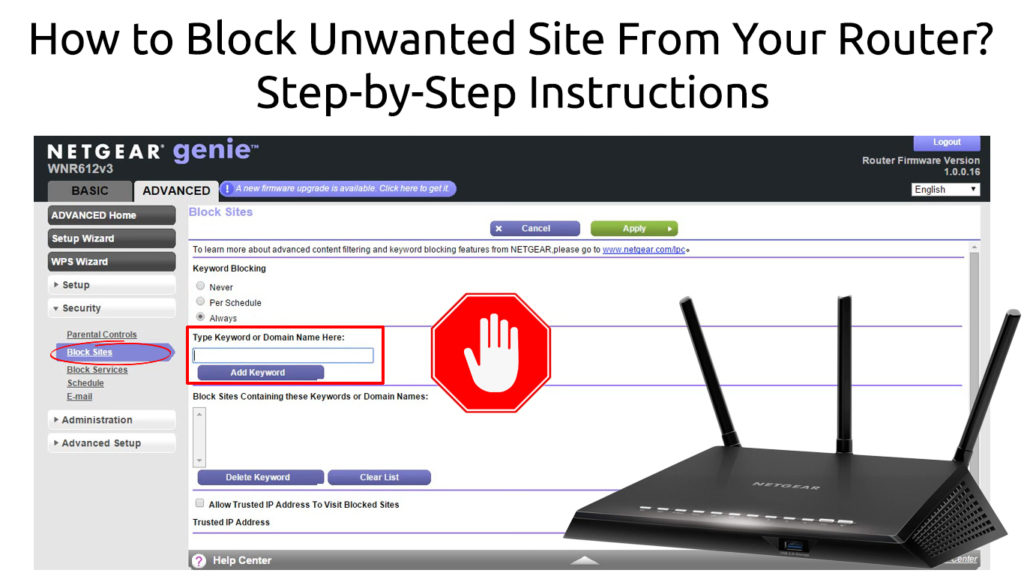
Använda din router
Du kan använda din routrar som blockerar funktionen för att blockera oönskade webbplatser du väljer eller alla webbplatser som inte är krypterade. Här är stegen:
- Logga in på din routrar administratörssida . För att göra det måste du ta reda på dess IP -adress .
- Du kan hitta några sätt att upptäcka din routrar IP -adress. En av de enklaste metoderna är att högerklicka på Windows-ikonen och välja Windows PowerShell (eller CMD-prompt). Skriv ipconfig i kommandotolken, så kan du se lite information. Routrarna IP -adressen är på standardporten.

- Öppna din webbläsare och skriv IP -adressen i adressfältet. Logga sedan in genom att ange användarnamn och lösenord.
- Gå till brandväggen eller säkerhetssektionen och hitta URL -filtrerings- eller blockeringsfunktionen.
- Skriv in de oönskade webbplatserna för webbplatser som du vill blockera.

Tp-länkrouter

D-länkrouter

Netgear router
- Klicka på Spara eller tillämpa knappen för att tillämpa blockeringsfunktionen. Din router startar om på ungefär en minut.
- När det har startat om, prova inställningarna genom att besöka nämnda webbplats och se om din router blockerar den.
Hur man blockerar en webbplats med en TP-Link-router
https://www.youtube.com/watch?v=4syqnw2s7yq
Använda OpenDNS
Du kan också blockera webbplatser med OpenDNS . Till och med en gratis version kan hindra användare från att besöka webbplatserna. Håll dig till stegen nedan för att konfigurera inställningarna:
- Registrera dig gratis på www.opendns.com/home-internet-security
- Logga in på din routrar administratörssida , men du måste ta reda på dess IP -adress först . För att hitta det kan du använda stegen som förklaras ovan.
- Öppna din webbläsare och skriv IP -adressen i adressfältet. Logga sedan in genom att ange användarnamn och lösenord.
- Under den grundläggande installationssidan, leta efter avsnittet Internet eller WAN.
- Du måste inaktivera Auto DNS och ange IP -adresser för OpenDNS -servrarna. Så gå vidare till att inaktivera automatiska DNS.
- Skriv in OpenDNS -serveradresserna i de två fälten: 208.67.222.222 och 208.67.220.220

Netgear router

Tp-länkrouter
- Klicka på Spara eller tillämpa knappen för att tillämpa blockeringsfunktionen. Din router startar om på ungefär en minut.
- Därefter måste du logga in på OpenDNS -instrumentpanelen med ditt nya konto. Du kommer till OpenDns -instrumentpanelen.
- OpenDNS skickar ett e -postmeddelande som du måste bekräfta innan du besöker sin webbplats. Gå till inställningar och skriv din nätverks -IP i Lägg till en nätverkskolumn. OpenDNS kommer att identifiera dina nätverks -IP -adresser (din offentliga IP) och blockera oönskade webbplatser du vill gå igenom.
- Gå till inställningar och hitta webbinnehållsfiltrering för att identifiera oönskade webbadresser som du vill blockera från ditt nätverk.
- Du har val för att ställa in filtreringssäkerhetsnivåerna - låga, måttliga, höga och anpassade.

- Lägg till de webbplatser som du vill blockera (begränsat till 25 webbplatser på sidan Hantera enskilda domäner. Se till att du kontrollerar alltid blockknappen på varje webbplats.
- De nya inställningarna kommer bara att träda i kraft efter att du har spolat cachen på din DNS. Även om den automatiskt kommer att konfigureras på dina nätverksenheter efter ett tag kan du alltid ställa in det manuellt för omedelbar blockeringsapplikation. Gör följande:
I Windows -operativsystem - Tryck på Windows -tangenten och R -tangenten samtidigt. Att skriva ipconfig / flushdns kommer att spola din DNS. Testa filtreringsfunktionen när det görs genom att besöka den avsedda webbplatsen och se den fungerar.
Å andra sidan, på Mac, måste du öppna terminalen från verktygssidan. Att skriva dscacheutil -flushcache kommer att spola dina DNS, skriv sedan sudo killall - -Hup mdnsresponder för DNS -tjänsten att starta om. Ange administratörslösenordet när du uppmanas.
Alternativt bör du också ta bort cache och cookies i din webbläsare.
- Testa inställningarna genom att försöka besöka den oönskade webbplatsen med en av dina anslutna enheter .
Hur man ställer in OpenDns (och din router) för att blockera oönskade webbplatser
https://www.youtube.com/watch?v=idppe66kb1k
Slutsats
Internet är fullt av webbplatser , och du vet att inte alla webbplatser är säkra . Förhoppningsvis hjälpte vår guide dig att blockera alla dessa osäkra webbplatser så att du inte behöver betala för en webbplatsövervakningstjänst. De två metoderna som beskrivs ovan är helt gratis.
